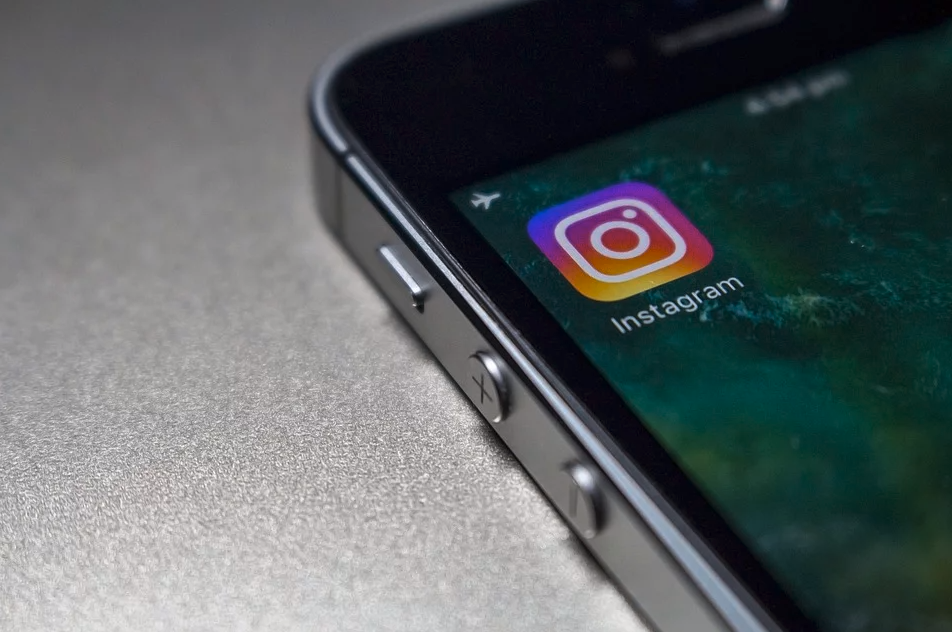
모두들 정-하!(정보저장소 하이라는 뜻) 반갑다. 짧디 짧았던, 그리고 누군가에게 길다면 길었던 크리스마스 연휴를 무사히 넘겼다. 아무래도 평일 중간 가장 애매한 수요일에 휴일이 껴 있어서 그런지 굉장히 아쉽고도 아쉬운 휴일이었다. 그래도 중간에 휴일이 하나 있으니 이번 주도 금세 지나간 느낌이다. 벌써 목요일인걸 보니. 안 그래도 영등포 쪽에 나들이(?)를 다녀왔는데 크리스마스라 그런지 정~말 사람들이 많았더라는 후문이었다. 물론 그저께인 24일 이브날엔 퇴근 후 방콕을 했기에 별다른 일이 없었으나, 주변 지인들의 말을 들어보면 차라리 크리스마스가 좋았다고 한다. 크리스마스가 휴일이니 전부 전날인 24일 밖에서 데이트를 해서 사람들이 엄청나게 몰렸다는 후문이 전해진다.
각설하고 오늘은 어떤 주제를 가지고 포스팅을 해볼까 고민을 하기 위해 점심을 먹으면서 인스타그램을 켰었다. 당연히 흐름에 맞지는 않지만 정말 어떤 콘텐츠를 쓸까 아이디어를 얻기 위해 인스타그램을 실행시켰다. (사실 그냥 밥 먹으면서 할거 없어서 본 게 맞다.) 그때 콘텐츠 냄새를 맡은 필자의 두뇌에서 전구가 반짝하며 켜졌다. "그래! 오늘 주제는 이거닷!" 하며 점심시간을 이용하여 부랴부랴 포스팅을 해본다.
오늘의 포스팅 주제는 인스타그램 PC버전에서 DM 디엠 보내는 방법에 대해 스근하고 노곤하게 알아보고자 한다. 대략적으로 2가지 정도의 방법이 있는데, 어렵게 하는건 절대 아니다. 항상 말하지만 필자의 경우 항상 누구나 따라 할 수 있는 정도의, 그리고 필자도 이해를 반드시 하고 여러분들을 위해 포스팅하는 것이니 두려워하지 말자.
여러분들에게 정보를 주기 위해 찾아보니 윈도우 유저들의 경우 스근하게 할 수 있으나 맥북 유저들의 경우에는 정보를 조금 찾기가 까다로웠다. 그래서 필자와 같은 앱등이 유저들을 위한 포스팅을 지금부터 시작해보도록 하겠다. 참고로 필자의 PC는 맥북 프로 레티나 2015년형임을 참고하도록 하자.
*(참고2) 윈도우 유저들의 경우 PC에서 DM 보내는 방법은 블로그에 검색만 해도 상세하게 꽤 나온다. 조금 귀찮은 분들을 위해 텍스트로 요약하자면 윈도우 웹스토어(마이크로소프트 스토어)에 방문하여 인스타그램 APP을 다운로드하면 끝. 그걸로 디엠을 간편하게 보낼 수 있으니 참고하자.
#1 인스타그램 PC버전 DM 디엠 보내기 :: '네이버 웨일'을 통해


인스타그램 PC버전에서 디엠 DM 보내는 방법 그 첫 번째는 바로 인터넷 브라우저 중 하나인 '네이버 웨일'을 통해서 보내는 방법이 있다. 일단 기본 PC버전과 모바일 버전을 비교해보자. PC버전의 경우 '앱'이라는 개념보다는 하나의 '사이트' 개념이라고 생각하면 된다. 그렇다 보니 기본적으로 제공되는 인스타그램 기능보다 조금 떨어지고 뒤쳐질 수밖에 없다. 당연 모바일 기반의 어플이기 때문에 더더욱 PC에서는 힘을 못쓰는 게 당연한 처사일 듯하다.
좌측의 PC버전과 우측의 모바일 버전 캡처본을 자세히 본다면 차이점 두 가지가 보일 것이다. 첫 번째는 사진(피드)을 올릴 수 있는 아이콘이 없다는 것이며, 두 번째는 DM 보내는 아이콘이 없다는 것이다. 필자의 개인적인 뇌피셜 추측으로는 PC버전의 경우 일반적인 사이트 개념이기 때문에 보안에 대한 문제, 혹은 호환성에 대한 문제로 지원을 하지 않는 듯하다. 모바일의 경우 종이비행기 아이콘 모양으로 떡하니 상단에 위치해있다. 이러한 차이점이 있기 때문에 기존 PC에서는 디엠을 보내기가 불가능하다고 생각할 수 있지만 다 방법이 있다. 그럼 지금부터 네이버 웨일을 통해 디엠을 보내는 방법에 대해 포스팅해보자.
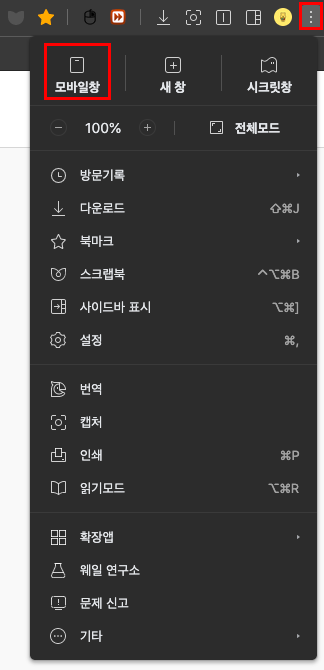
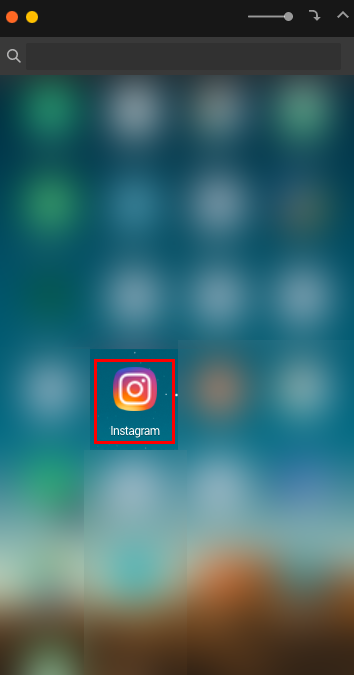
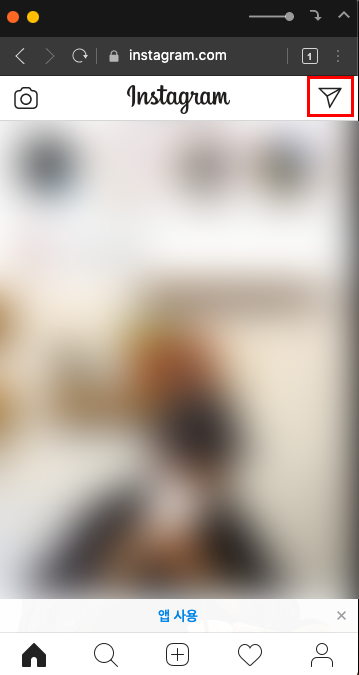
필자는 원래부터 네이버 웨일을 내 컴퓨터의 기본 웹 브라우저로 설정해두고 사용하고 있다. 잠깐 짚고 넘어가자면, 굳이 왜 필자가 세계에서 가장 많이 사용하는 '크롬'이나, 맥 OS의 기본 제공되는 웹 브라우저 '사파리'를 두고 네이버 웨일을 사용하는 이유가 궁금할 것이다. 이유는 대략 다음과 같이 3가지 정도의 이유로 압축된다고 할 수 있다. 이러한 이유로 인해 필자는 언제부턴가 네이버 웨일을 사용하고 있는데, 오늘 소개할 2가지 방법 중 이 방법이 가장 간편하다고 생각한다.
1) 네이버에서 개발한 웹 브라우저로 네이버에 대한 높은 호환성
2) 크롬에 뒤지지 않는 기본적인 기능과 세련된 디자인
3) 크롬에 비해 굉장히 안정적인 시스템
먼저 네이버 웨일을 실행시키고(그전에 다운로드가 먼저다.), 우측 상단을 주목하면 점 3개로 이루어진 아이콘이 보일 것이다. '설정' 메뉴를 의미하는데, 이 메뉴를 클릭하면 제일 왼쪽 사진과 같이 창이 뜬다. 거기서 바로 밑에 보이는'모바일 창' 메뉴를 클릭한다. 모바일 창 메뉴를 클릭하면 중간에 있는 사진처럼 모바일 형태의 창 너비가 좁은 새창이 나오게 된다. 거기서 인스타그램을 들어가면 제일 우측 사진과 같이 나온다. 모바일 앱 환경에서 볼 수 있는 UI 디자인을 바탕을 세팅되어 있는데, 여기서 우측 상단을 보면 DM 보낼 수 있는 아이콘인 종이비행기 아이콘이 생성되어 있다. 이 아이콘을 클릭하면 이제 PC에서도 스근하고 간편하게 디엠을 보낼 수 있다. 따라서 네이버 웨일을 이용할 경우 시간적으로 절약도 하고 매우 간편하고 편리하게 디엠을 보낼 수 있으나, 다른 웹 브라우저를 사용하는 분들이라면 상황에 따라 불편할 수도 있을 거 같다.
#2 인스타그램 PC버전 DM 디엠 보내기 :: '크롬 확장 프로그램'을 통해
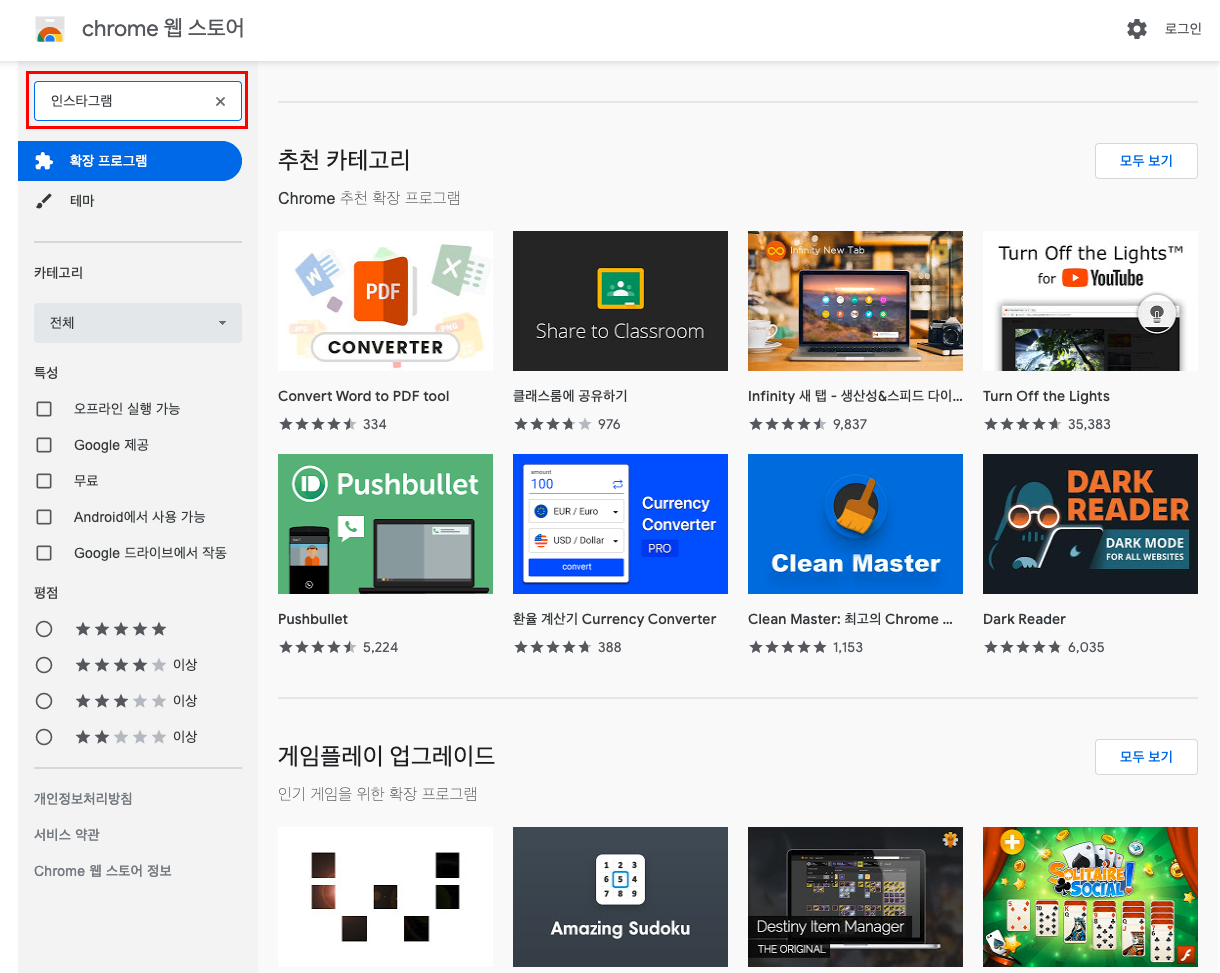
두 번째 방법은 바로 크롬 웹스토어에서 확장 프로그램을 이용하여 디엠을 보내는 방법이다. 이전에 인스타그램 PC버전에서 사진 올리기에서 했던 포스팅 내용과 약간 이어진다고 생각하면 된다. (해당 포스팅 URL은 아래에 첨부해두었으니 참고하기 바란다.) 아무래도 사람들이 가장 많이 이용하는 웹 브라우저인 만큼 크롬에 대한 정보도 필요할 듯하여 여러분들을 위해 함께 포스팅을 해본다.
크롬 유저라면 당연히 크롬을 실행시킨 후 크롬 웹스토어를 방문하도록 하자. 그리고 거기에서 검색란에 '인스타그램'이라고 검색을 해보자. 이렇게 검색만 해도 약 98%의 과정이 끝난 것이니 매우 스무스하다.
*(참고) 인스타그램 PC버전 사진 올리는 방법 포스팅 URL :: https://info-storage.tistory.com/48
인스타그램 PC버전에서 사진올리기 어떻게?
즐거운 수요일이다. 모두들 하루를 잘 보내고 있는가? 오늘 날씨도 선선하니 필자는 저녁에 운동을 갈 예정이다. 참고로 필자는 축구광이라 주에 2-3회는 기본으로 뛴다. 물론 몸은 저질이다. ^_^ 오늘의 포스팅..
info-storage.tistory.com
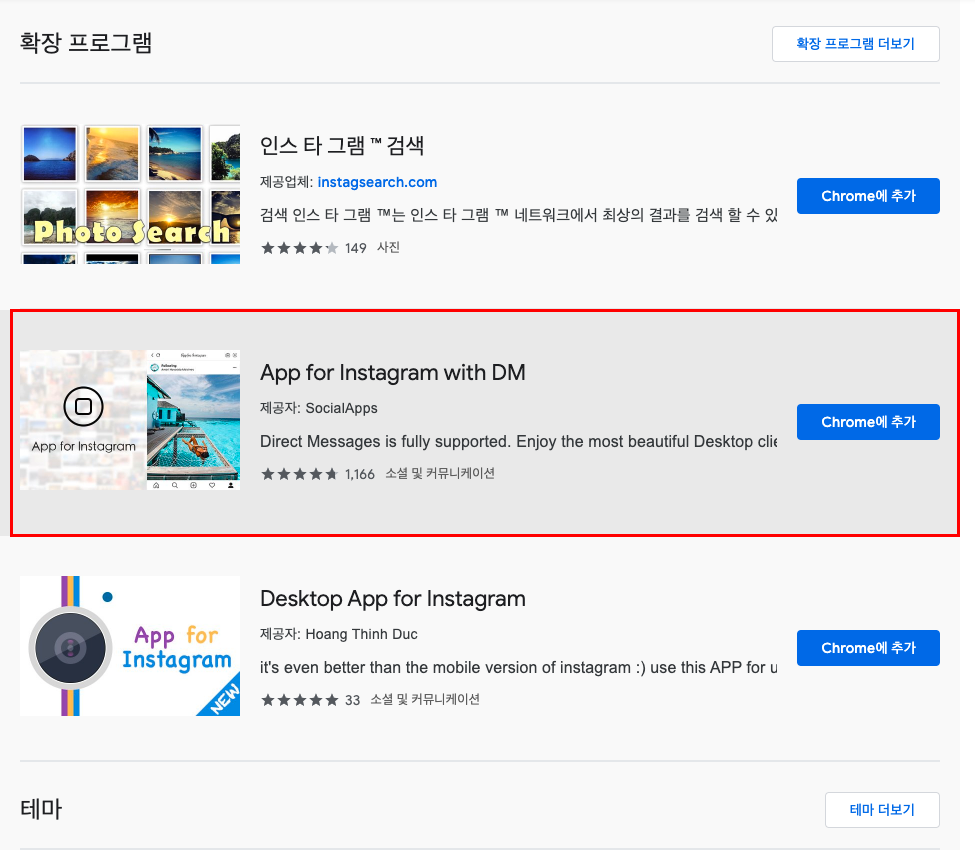
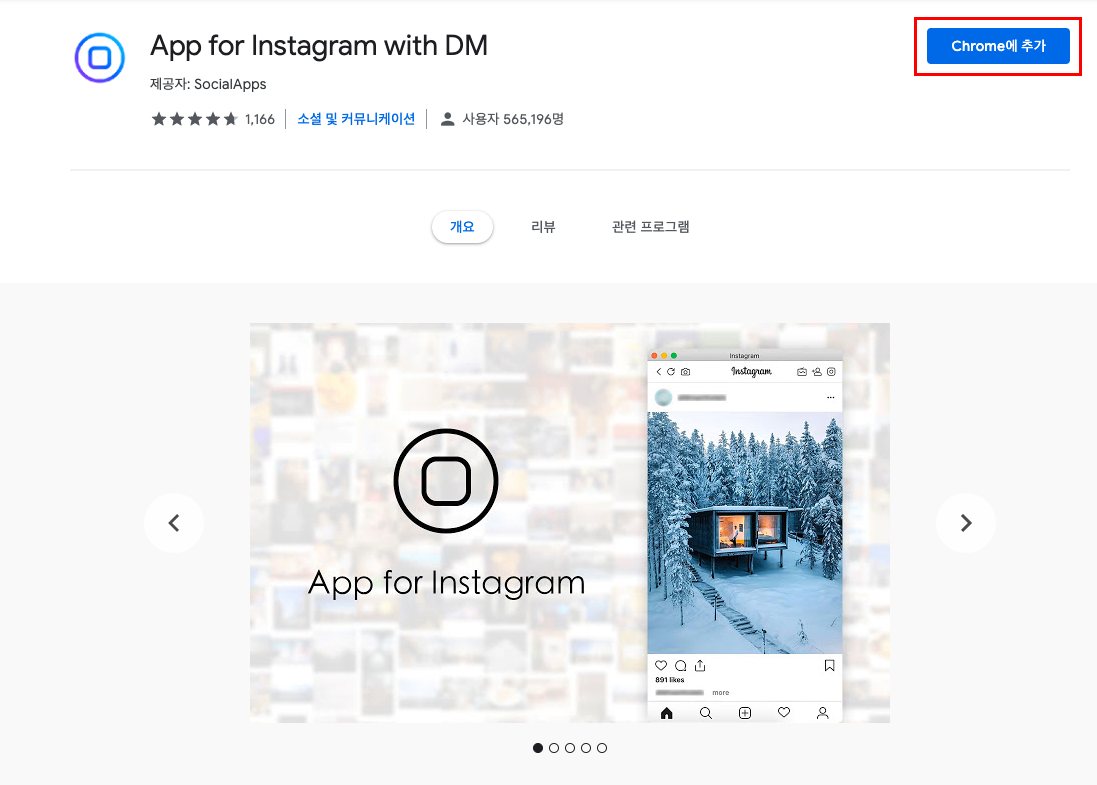
'인스타그램'이라는 키워드로 검색을 하여 찾는다면 아마 중간에 'App for Instagram with DM'이라는 확장 프로그램이 보일 것이다. 딱 봐도 프로그램 명에 'DM'이라고 기재되어 있기에 찾는데 어려움을 없을 것이며 딱 보고 이거다라는 생각이 들 것이다.
그리고 자연스럽게 'Chrome에 추가' 버튼을 눌러 크롬에 확장 프로그램을 설치해보도록 하자. 혹시나 해서 해당 파일 다운로드할 수 있는 링크까지 첨부한 친절한 정보저장소니 많이 사랑해주기 바란다.
*(참고) App for Instagram with DM 확장 프로그램 URL :: https://chrome.google.com/webstore/detail/app-for-instagram-with-dm/klcnnnkckbclkddeckjfghgjlkfmigbo?hl=ko
App for Instagram with DM
Direct Messages is fully supported. Enjoy the most beautiful Desktop client for Instagram.
chrome.google.com
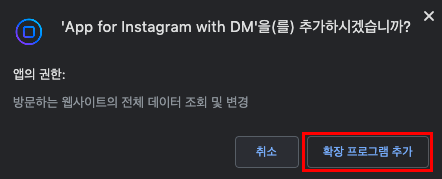
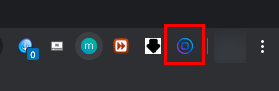
Chrome에 추가 버튼을 누르면 왼쪽 사진과 같은 안내 창이 등장한다. 고민하지 말고 '확장 프로그램 추가' 버튼을 누르면 자연스럽게 상단 상태바에 인스타그램 모양의 아이콘이 하나 생긴다. 간단하게 5초 정도 걸리는 과정이니 어렵지 않으며, 저렇게 아이콘이 생긴다면 스근하게 과정이 마무리된 것이다.
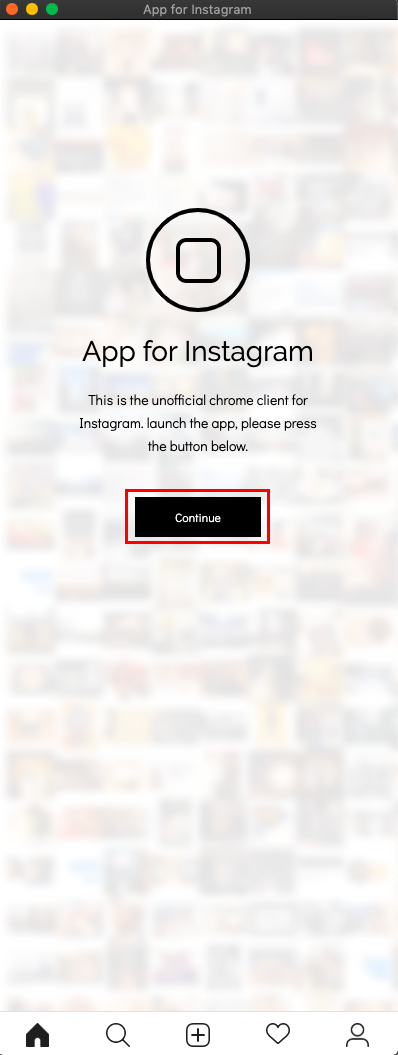

그러면 이제 해당 확장 프로그램을 실행해보자. 아이콘을 누르면 왼쪽 사진과 같이 모바일 앱 베이스의 화면이 나온다. 중간에 'Continue'라는 버튼과 함께 영문으로 안내가 되어 있다. 일단 필자는 한국어도 겨우겨우 하는 마당이니 굳이 해석하지는 않겠다. 그냥 빠꾸(?) 없이 밑의 버튼을 클릭해보았다.
그럼 자연스럽게 자신의 인스타그램 계정으로 넘어가게 된다. 그리고 모든 환경을 모바일 앱처럼 사용이 가능할 수 있다. 우측 상단에 보면 사진 아이콘과 종이비행기 아이콘이 있다. 종이비행기 아이콘의 경우 DM을 보낼 수 있는 아이콘이며, 사진 아이콘은 사진을 업로드할 수 있는 아이콘이다. 이렇게 구글 확장 프로그램을 통해 사진 올리기와 함께 DM도 다 같이 보낼 수 있게 된다. 물론 아까 첫 번째 방법으로 설명한 네이버 웨일에서도 모바일 창을 통해 사진 올리기와 DM 보내기 모두 가능하니 참고하도록 하자.
오늘은 필자와 같은 맥북(혹은 맥 OS 기반의 기기) 유저들을 위해 인스타그램 PC버전 DM 디엠 맥북으로 노곤하게 보내는 방법에 대해 포스팅해보았다. 웹 브라우저에 따라 방법과 효율이 다를 수 있다. 그렇기 때문에 필자의 포스팅을 잘 살펴본 후 자신의 웹 브라우저와 환경에 맞는 방법을 사용하는 게 가장 현명할 듯하다. 그럼 오늘의 포스팅은 여기까지. 모두들 안녕~
'#INFO' 카테고리의 다른 글
| 네이버 웹툰 시리즈로 다음화 미리보기 (feat. 쿠키 중독자) (0) | 2020.01.07 |
|---|---|
| 인스타그램 베스트나인 2019bestnine 스근한 인싸 등극 (0) | 2019.12.31 |
| AI 일러스트 아웃라인 글자(폰트)깨기 스근하게 하는 방법 (0) | 2019.12.23 |
| 구글 스프레드시트 / 문서 / 프레젠테이션 사용 방법과 공유 방법 (0) | 2019.12.18 |
| 엑셀 vlookup / hlookup 함수 모음 2탄 좀 더 프로답게! (0) | 2019.12.11 |





댓글